
随着电脑的使用率越来越高,我们有时候可能会遇到对win10系统删除微软输入法进行设置,如果我们需要对win10系统删除微软输入法进行设置时,要怎么处理win10系统删除微软输入法呢?
详细步骤:
1、点击托盘的输入法图标,呼出菜单,点击语言首选项
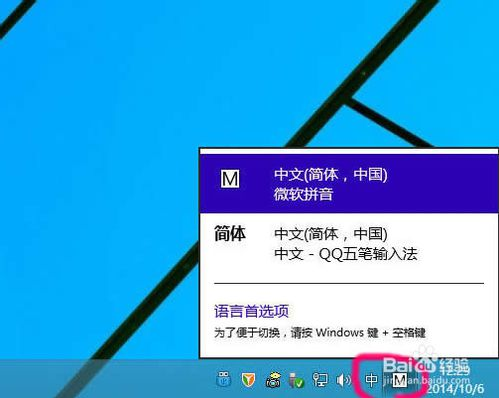
2、在语言首选项,点击"添加语言"
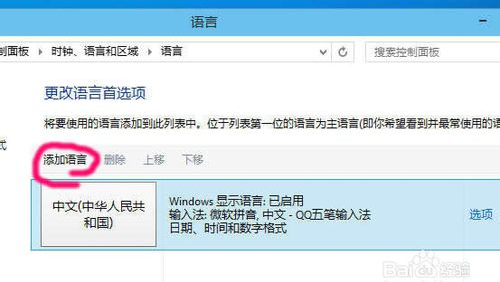
3、按顺序找到英语
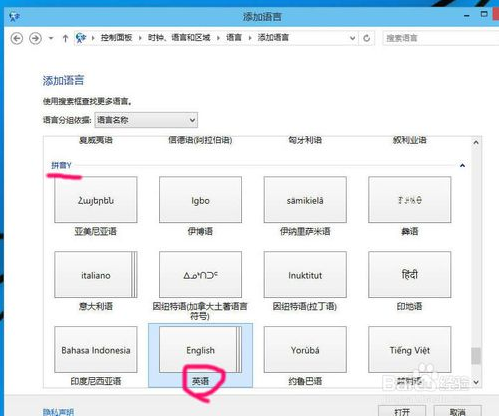
4、再选择英语(美国),就是平时所说的美式键盘,标准的英语状态
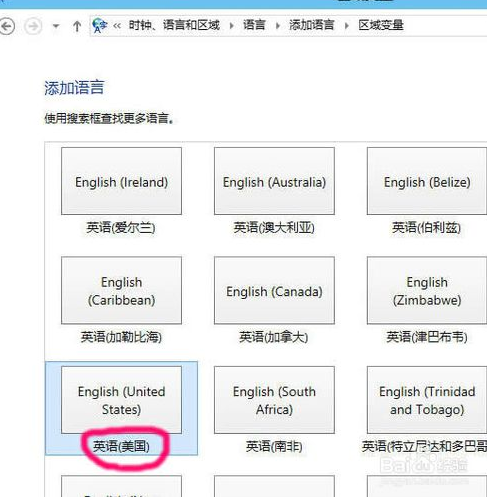
5、然后,选中含有微软拼音输入法的语言,点击"下移"
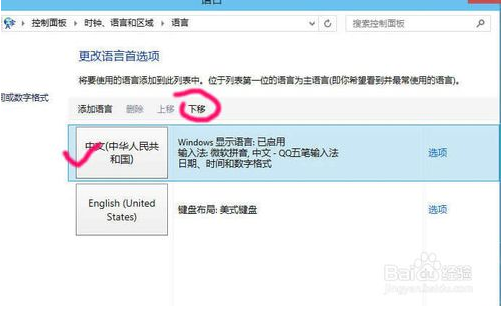
6、只要不是排第一位,删除选项变为可用,点击"删除"
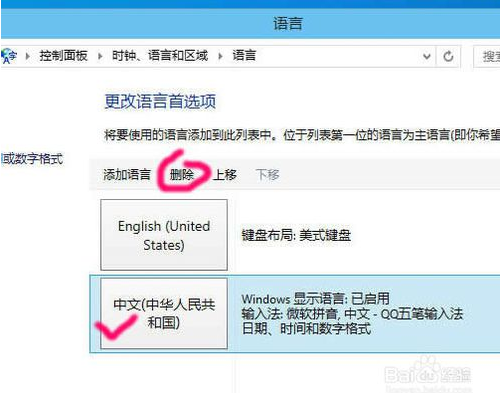
7、然后再重新安装外部的中文输入法
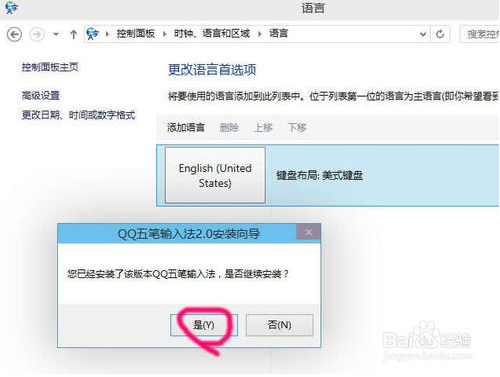
8、安装完成后,就可以跟平常一样,可以在纯英文状态下操作,而不用受到输入法的诸多干扰

是不是困扰大家许久的win10系统删除微软输入法的操作方法问题已经解决了呢?有碰到这样问题的用户们不妨可以按照上面的方法步骤来进行解决吧,相信这篇文章一定可以帮到大家!
uc电脑园提供的技术方案或与您产品的实际情况有所差异,您需在完整阅读方案并知晓其提示风险的情况下谨慎操作,避免造成任何损失。

未知的网友